Tfz-Import bearbeiten
Mit diesem Programm können die importierten Daten geprüft, ggf. nachbearbeitet und übergeben werden. Dies kann zu einem beliebigen Zeitpunkt nach dem Import erfolgen. Es ist auch möglich, mehrere Dateien zu importieren und diese erst später insgesamt zu bearbeiten.
In der Menüleiste wird angezeigt, ob Daten vorhanden sind:
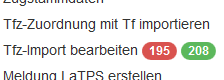
In diesem Beispiel sind 195 Datensätze unvollständig und müssen nachbearbeitet werden, 208 Datensätze sind vollständig und können zur Bahnstromzuordnung übergeben werden.
Nachdem das Programm aufgerufen wurde, werden alle Datensätze angezeigt.
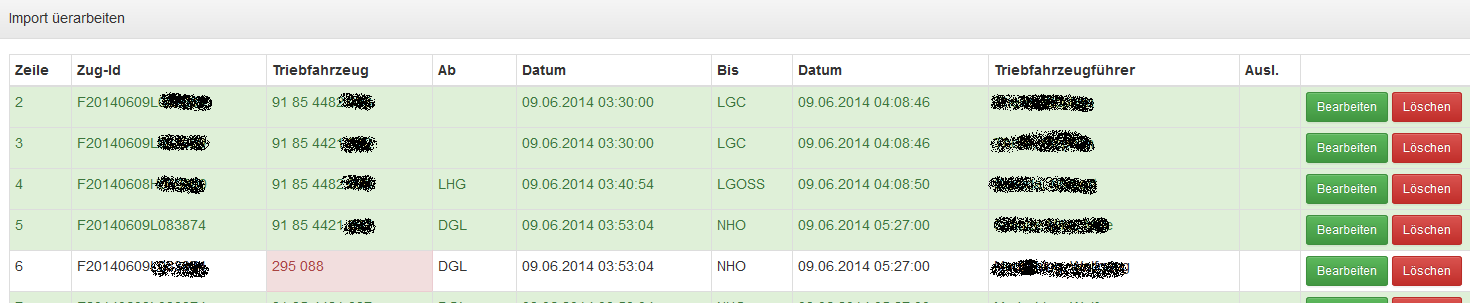
Zeilen, die vollständig sind und übergeben werden können, sind in grün dargestellt. Es ist trotzdem noch möglich, diese zu bearbeiten oder zu löschen.
Unvollständige und/oder fehlerhafte Zeilen sind in weiß dargestellt. Die unvollständige/fehlerhafte Spalte ist dabei in rot gekennzeichnet.
Erklärung der Felder
| Zeile | Zeilennummer der Excel-Importdatei |
| Zug-Id | Programminterne Id des Zuges. Format: „F“+Verkehrstag+RB+Zugnummer |
| Triebfahrzeug | Eingesetztes Triebfahrzeug |
| Ab | Start-Betriebsstelle als Abkürzung gem. Ril. 100 |
| Datum | Start Datum/Zeit ab der die Bahnstromdaten zugeordnet werden |
| Bis | Ende-Betriebsstelle als Abkürzung gem. Ril. 100 |
| Datum | Ende Datum/Zeit bis zu der die Bahnstromdaten zugeordnet werden |
| Triebfahrzeugführer | Name des Tf, der den Zug auf diesem Abschnitt gefahren hat (Optional) |
| Ausl. | Wenn die Strecke im Ausland ist |
Während des Importes versucht das Programm anhand von Datum/Uhrzeit herauszufinden, um welche Betriebsstelle es sich handelt. Wurde diese in einem bestimmten Zeitfenster vor/nach der Importierten Datum/Uhrzeit gefunden, wird die Abkürzung nachgetragen und Datum/Uhrzeit korrigiert. Konnte keine Betriebsstelle gefunden werden, bleibt das Feld leer und Datum/Uhrzeit werden nicht korrigiert. Auch in diesen Fällen werden die Zeilen als korrekt/vollständig gewertet.
Anhand des in der Importdatei vorhandenen Verkehrstages wird versucht, die Zug-Id zu ermitteln. Es kann jedoch vorkommen, dass diese in der Importdatei nicht korrekt ist. In diesem Fall wird statt der Zug-Id die Zugnummer und der Verkehrstag aus der Importdatei angegeben.
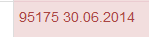
Mit einem Klick auf den Button „Bearbeiten“ ändert sich die Ansicht der Zeile und es kann eine Zug-Id ausgewählt werden.
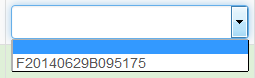
Nach der Auswahl und einem Klick auf „Auswählen“ wird die Auswahl übernommen und alle anderen Felder zur Bearbeitung freigegeben. Es können nun zum Beispiel auch die Betriebsstellen und damit Datum und Uhrzeit korrigiert werden. Gleichzeitig kann hiermit geprüft werden, ob es sich um die korrekte Zug-Id handelt. Mit einem Klick auf „Speichern“ wird der Datensatz gespeichert.
Um ein Triebfahrzeug zu korrigieren, muss ähnlich vorgegangen werden.
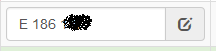
Wird in die Zeile oder das Symbol rechts daneben geklickt, öffnet sich ein Fenster mit allen im System bekannten Triebfahrzeugen, aus denen nun das korrekte ausgewählt werden kann. Die Triebfahrzeuge sind nach der NVR-Nummer sortiert. Um die Suche zu vereinfachen kann im Suchfeld ein Teil der Triebfahrzeug-Nummer eingegeben werden. Die Liste wird dann entsprechend gefiltert.
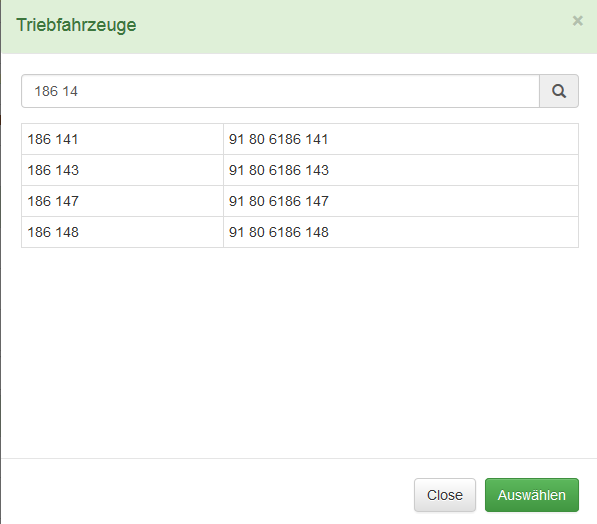
Um ein Triebfahrzeug auszuwählen ist die entsprechende Zeile anzuklicken, gefolgt von einem Klick auf den Button „Auswählen“.
Die Vorgehensweise bei den Feldern „Ab“ und „Bis“ ist identisch. Dort stehen die durchfahrenen Betriebsstellen zur Auswahl zur Verfügung.
Auch um einen Mitarbeiter auszuwählen, gilt die gleiche Vorgehensweise. Auch hier kann die Filterfunktion genutzt werden.
Wurden alle Felder korrigiert, muss der Button „Speichern“ am Ende der Zeile angeklickt werden. Die Daten werden nun auf Vollständigkeit/Plausibilität geprüft und in die Datenbank geschrieben. Ist die Zeile in Ordnung wird sie in grün dargestellt und kann übergeben werden.
Sollen einzelne Zeilen nicht übergeben werden, können diese mit einem Klick auf den Button „Löschen“ am Ende der jeweiligen Zeile gelöscht werden.
Weitere Funktionen
Am unteren Bildschirmrand können weitere Funktionen aufgerufen werden.
Dieses Programm ist in erster Linie dazu vorgesehen, Bahnstrom für Züge automatisch zuzuordnen. Wurden Datensätze mit Diesel-Triebfahrzeugen importiert, müssen diese manuell gelöscht werden. Um nicht jede Zeile manuell löschen zu müssen, kann dies über den Button „Unb. Tfz löschen“ gesammelt erledigt werden. Dazu ist zunächst das Triebfahrzeug auszuwählen und anschließend der Button anzuklicken.

Die entsprechenden Datensätze werden nun aus der Datenbank entfernt.
Datensätze, bei denen während des Importes erkannt wurde, dass es sich um Fahrten im Ausland handelt, werden importiert, aber entsprechend gekennzeichnet. Um diese gesammelt zu löschen, kann der Button „Ausland löschen“ am unteren Bildschirmrand verwendet werden. Nach einem Klick auf diesen Button, wird die Datenbank entsprechend bereinigt.
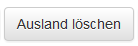
Um die vollständigen Datensätze an die Zuordnungstabelle zu übergeben und damit überhaupt erst zu veranlassen, dass die Bahnstromdaten zugeordnet werden, muss der Button „Übergeben“ am unteren Bildschirmrand angeklickt werden.
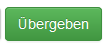
Es wird empfohlen, diese Funktion immer dann durchzuführen, wenn eine Anzahl vollständiger Datensätze vorhanden ist. Damit wird die Liste verkleinert und übersichtlicher.